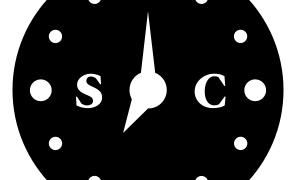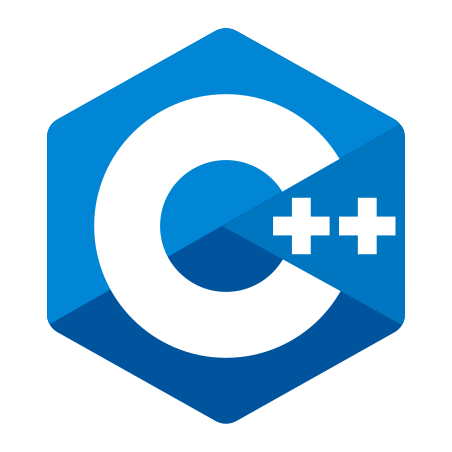 ALL
ALL C++ 기초 Hello World 출력하기
C++프로그램 언어 기초 문법부터 하나씩 공부해 보려고 합니다.모든 프로그램 언어에서 기본 샘플인 Hello World를 출력하는 샘플을 만들어 보면서 기초 문법을 보겠습니다. Hello World문자열을 출력하는 샘플 코드를 보겠습니다.#include <iostream>int main(){ std::cout << "hello, world" << std::endl; // 문자열 출력 return 0; // 반환값 0} 결과hello, world샘플 코드를 실행하면hello,world라고 출력이 됩니다.주석 달기C++에서 코드에 주석...